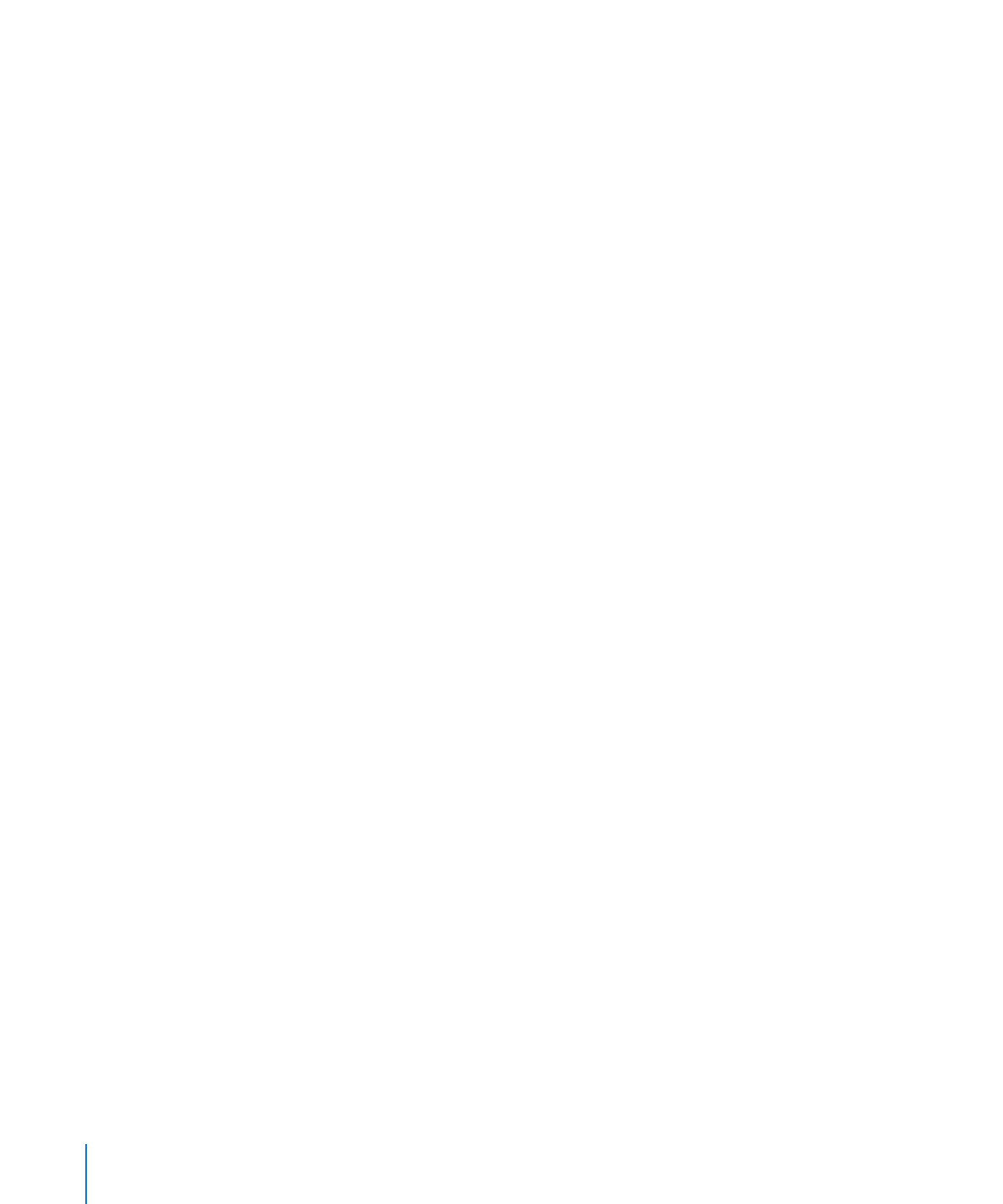
Asetusosiot iTunesissa
Kun liität iPod nanon tietokoneeseen ja osoitat sen symbolia iTunes-ikkunan
vasemman reunan sivupalkissa, asetusosiot tulevat näkyviin iTunesissa. Seuraavassa on
yleiskatsaus jokaisesta iPod nanon asetusosiosta. Saat lisätietoja avaamalla iTunesin ja
valitsemalla Ohjeet > iTunes-ohjeet.
Yhteenveto-osio
Yhteenveto-osiossa näkyvät liitetyn iPod nanon nimi ja sarjanumero sekä ohjelmistoversio,
kapasiteetti ja muoto (Mac tai Windows).
Versio-osiossa voit etsiä ja asentaa päivityksiä tai palauttaa iPod nanon alkuperäisiin
asetuksiin.
Valitse asetukset seuraavista vaihtoehdoista ja kun olet valmis, osoita Käytä:
Â
Avaa iTunes, kun tämä iPod liitetään: Valitse tämä asetus, jos haluat, että iTunes
avautuu ja synkronoi iPod nanon automaattisesti aina, kun liität sen tietokoneeseen.
Poista valinta, jos haluat synkronoida vain osoittamalla Synkronoi-painiketta
iTunesissa. Katso ”Automaattinen synkronointi” sivulla 24.
Â
Synkronoi vain merkityt kappaleet: Valitse tämä asetus, jos haluat iTunesin
synkronoidessaan ohittavan merkitsemättömät kohteet iTunes-kirjastosta.
Â
Muunna suurempaa bittimäärää käyttävät kappaleet 128 kb/s AAC -muotoon:
Valitse tämä asetus, jos haluat, että iTunes muuntaa synkronointia varten suurempaa
bittimäärää käyttävät äänitiedostot iTunesin tavalliseen äänitiedostomuotoon.
Â
Hallitse musiikkia käsin: Valitse tämä asetus, jos haluat ottaa automaattisen
synkronoinnin pois käytöstä Musiikki-osiossa. Katso ”iPod nanon hallitseminen
käsin” sivulla 25.
Â
Salli levyn käyttö: Valitse tämä asetus, jos haluat käyttää iPod nanoa ulkoisena
levynä datatiedostojen tallentamiseen. Katso ”iPod nanon käyttäminen ulkoisena
levynä” sivulla 60.
Â
Määrittele Käyttöapu: Valitse tämä vaihtoehto, jos haluat käyttää iPod nanon
käyttöapuvalintoja. Katso Luku 10, ”Käyttöapu,” sivulla 64.
Musiikki-osio
iTunes synkronoi oletusarvoisesti koko musiikkikirjaston, mukaan lukien musiikkivideot.
Jos kaikki musiikki ei mahdu tai jos haluat synkronoida vain osan kirjastostasi, voit
asettaa iTunesin synkronoimaan iPod nanoon vain valitut soittolistat, artistit ja lajityypit.
Jos olet valinnut Yhteenveto-osiossa ”Synkronoi vain merkityt kappaleet”, iTunes
synkronoi vain kohteet, jotka on merkitty Musiikki-osiossa ja muissa osioissa.
22
Luku 4
Synkronointi iTunesin kanssa
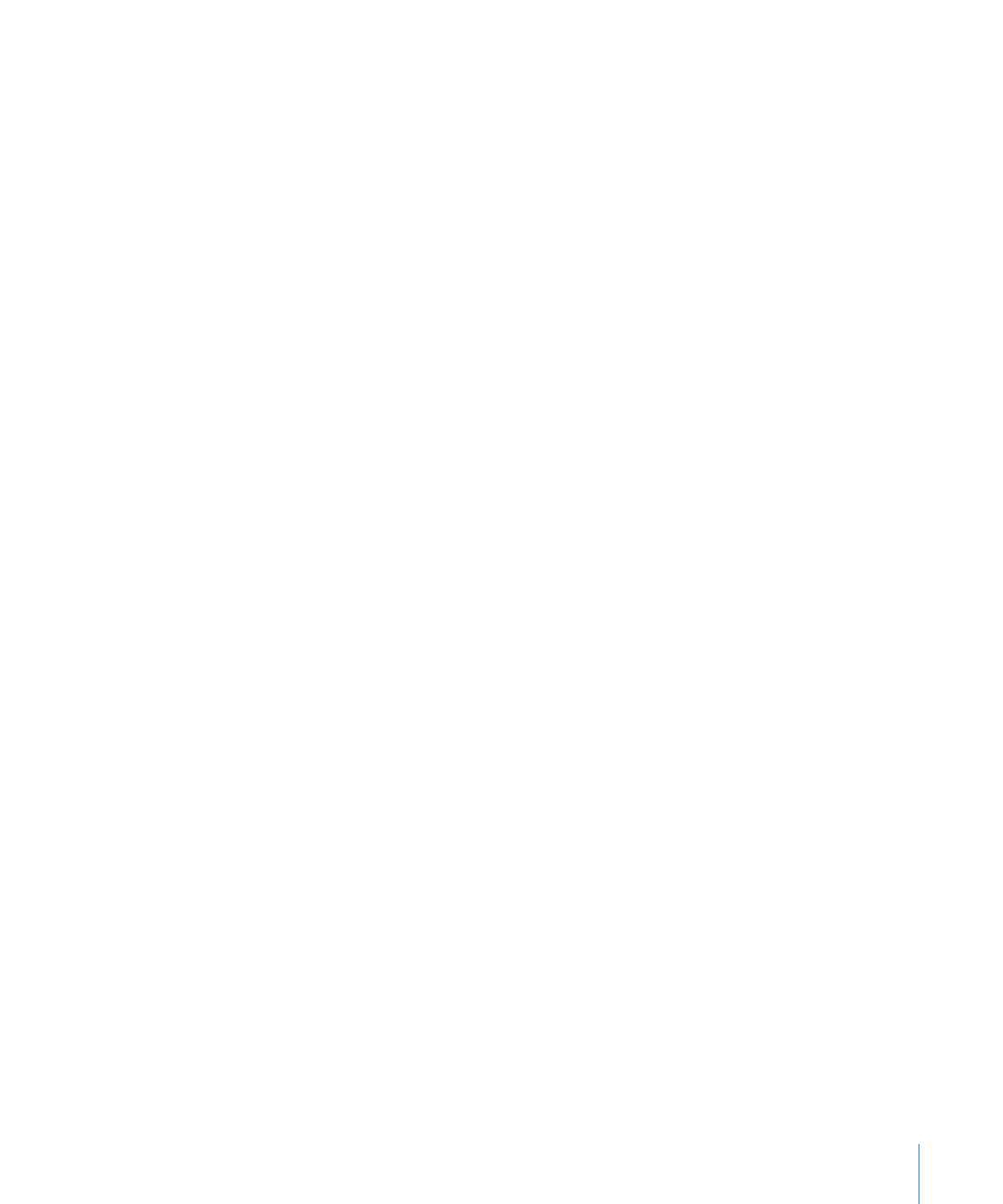
Luku 4
Synkronointi iTunesin kanssa
23
Valitse asetukset seuraavista vaihtoehdoista ja kun olet valmis, osoita Käytä:
Â
Synkronoi musiikki: Poista valinta, jos et halua synkronoida mitään musiikkia iPod
nanoon.
Â
Koko musiikkikirjasto: Valitse tämä asetus, jos haluat synkronoida kaiken musiikkisi.
Jos kirjastosi on liian suuri mahtuakseen iPod nanoon, näkyviin tulee viesti.
Â
Valitut soittolistat, artistit, albumit ja lajityypit: Valitse tämä asetus, jos haluat valita
synkronoitavan sisällön.
Kun tämä asetus on valittu, voit valita Musiikki-osiossa ne soittolistat, artistit,
lajityypit ja albumit, jotka haluat synkronoida.
Â
Sisällytä musiikkivideot: Valitse tämä asetus, jos haluat sisällyttää musiikkivideot
synkronointiin. iPod nanossa voidaan kuunnella ainoastaan musiikkivideoiden ääntä.
Â
Täytä vapaa tila automaattisesti kappaleilla: Valitse tämä asetus, jos haluat täyttää
vapaan tilan iTunesin valitsemilla kappaleilla. Tämä asetus on näkyy vain, jos ”Valitut
soittolistat, artistit, albumit ja lajityypit” on valittuna.
Podcastit- ja iTunes U -osiot
Näissä osioissa voit valita synkronoitaviksi haluamasi podcastit ja iTunes U -kokoelmat.
Valitse asetukset seuraavista vaihtoehdoista ja kun olet valmis, osoita Synkronoi:
Â
Synkronoi podcastit (tai Synkronoi iTunes U): Valitse nämä asetukset, jos haluat
synkronoida podcastit ja iTunes U -kokoelmat.
Â
Sisällytä automaattisesti: Valitse tämä asetus, jos haluat synkronoida podcastit
ja iTunes U -kokoelmat automaattisesti aina, kun liität iPod nanon. Valitse
ponnahdusvalikoista, mitkä jaksot tai kokoelmat haluat synkronoida.
Kirjat-osio
Voit ostaa ja ladata äänikirjoja iTunes Storesta tai sivustolta audible.com tai tuoda
äänikirjoja CD:iltä ja kuunnella niitä iPod nanossa.
Valitse asetukset seuraavista vaihtoehdoista ja kun olet valmis, osoita Käytä:
Â
Synkronoi äänikirjat: Valitse tämä asetus, jos haluat synkronoida äänikirjat.
Â
Kaikki äänikirjat: Valitse tämä asetus, jos haluat synkronoida kaikki iTunes-kirjastosi
äänikirjat.
Â
Valitut äänikirjat: Valitse tämä asetus, jos haluat valita synkronoitavat äänikirjat.
Kun tämä asetus on valittu, voit valita lukuja tai osia äänikirjoista ja sisällyttää
äänikirjoja älykkäiltä soittolistoilta, kuten Äskettäin lisätyt -listalta.
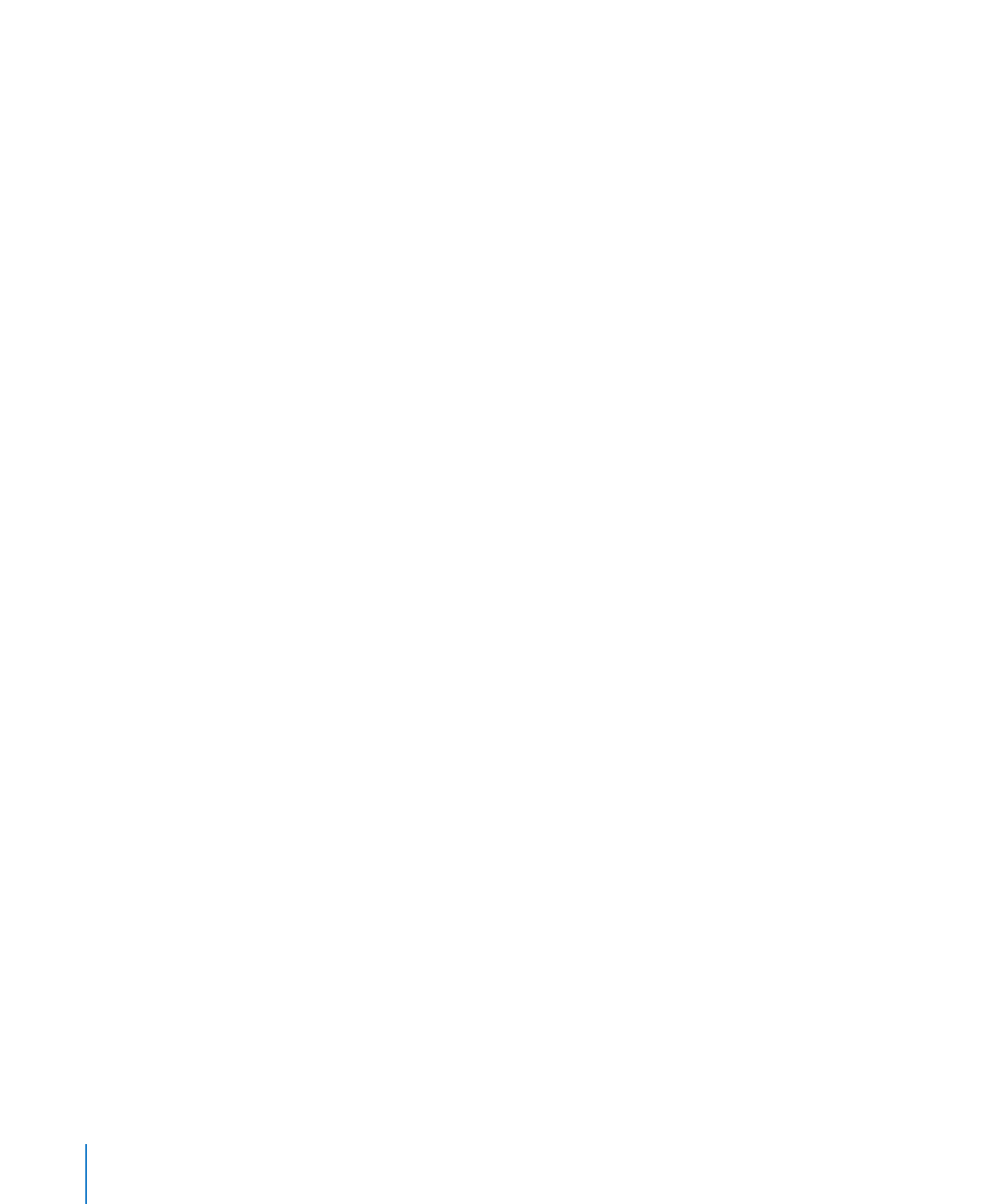
Kuvat-osio
Käytä iTunesia synkronoidaksesi valokuvia iPod nanoon.
Valitse asetukset seuraavista vaihtoehdoista ja kun olet valmis, osoita Käytä:
Â
Synkronoi valokuvat kohteesta: Valitse tämä asetus, jos haluat synkronoida
valokuvia tietokoneeltasi. Valitse sitten lähde ponnahdusvalikosta.
Jos valitset lähteeksi iPhoton, valitse joko koko iPhoto-kirjaston tai vain valittujen
albumien, tapahtumien ja kasvojen synkronoiminen.
Jos valitset lähteeksi kansion, valitse kansio avautuvasta navigointi-ikkunasta. Alla
olevat asetukset muuttuvat sen mukaan, sisältääkö kansio muita kansioita. Voit
synkronoida kaikki kansiot tai valita synkronoitaviksi haluamasi kansiot.
Â
Sisällytä täystarkkuusvalokuvat: Valitse tämä asetus, jos haluat lisätä
täystarkkuuskuvatiedostot. Täystarkkuuskuvatiedostot näkyvät, kun sallit laitteen
käyttämisen levynä. Katso ”iPod nanon käyttäminen ulkoisena levynä” sivulla 60.
Jos haluat lisätietoja, katso ”Kuvien lisääminen tietokoneelta” sivulla 51.